电脑经常死机卡住不动怎么办 电脑屏幕卡住了没反应修复方法
更新时间:2024-02-29 09:36:21作者:runxin
在长时间操作电脑的过程中,难免也会因为没有定期清理垃圾文件而导致硬盘内存空间不足的情况出现,因此有些用户也会遇到电脑运行时出现经常死机卡住不动的问题,严重影响用户操作体验,对此电脑经常死机卡住不动怎么办呢?今天小编就给大家分享的电脑屏幕卡住了没反应修复方法。
具体方法如下:
1、进入任务管理器关闭不响应(即卡住的页面)的程序。
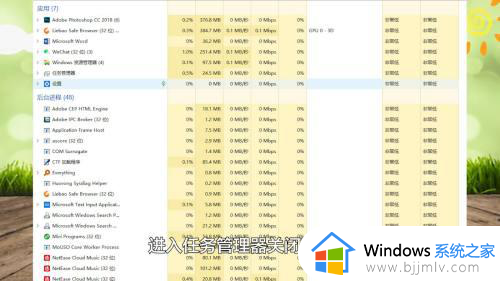
2、使用Ctrl+Alt+Del组合键找到“电源”选项以执行关机或重启。

3、按快捷键“Alt+F4”强制关闭当前窗口,一般卡住的页面或程序就会被关闭.

4、按住电脑的电源开关键4-10秒,直到关机为止。

5、按住快捷键“Alt+Tab”强制切换运行界面切换到桌面或者其他应用程序处理其他事情,不管卡住的程序。

以上就是小编给大家带来的有关电脑屏幕卡住了没反应修复方法了,有遇到相同问题的用户可参考本文中介绍的步骤来进行修复,希望能够对大家有所帮助。
电脑经常死机卡住不动怎么办 电脑屏幕卡住了没反应修复方法相关教程
- 电脑突然卡住了怎么办鼠标也点不动 电脑突然卡死无法操作鼠标不能动修复方案
- 电脑卡住了按什么键都不管用 电脑卡住了按什么键都没反应
- 开机正在启动windows卡住怎么办 windows电脑开机卡住如何解决
- 电脑出现配置windows update已完成100%卡住不动修复方法
- 联想笔记本电脑死机了按哪个键重启 联想笔记本电脑死机画面卡住不动怎么重启
- wps文件没保存电脑卡住了如何恢复 wps卡住了怎么办东西还没保存
- 电脑玩游戏突然卡死画面定格怎么办 电脑玩游戏突然画面卡住死机处理方法
- cf进游戏就卡住不动怎么办 cf进游戏卡屏不动了处理方法
- nvidia显卡录屏没反应怎么办 nvidia录屏点了没反应如何修复
- 电脑状态栏总是卡死无响应怎么办 电脑桌面状态栏卡死没反应处理方法
- 惠普新电脑只有c盘没有d盘怎么办 惠普电脑只有一个C盘,如何分D盘
- 惠普电脑无法启动windows怎么办?惠普电脑无法启动系统如何 处理
- host在哪个文件夹里面 电脑hosts文件夹位置介绍
- word目录怎么生成 word目录自动生成步骤
- 惠普键盘win键怎么解锁 惠普键盘win键锁了按什么解锁
- 火绒驱动版本不匹配重启没用怎么办 火绒驱动版本不匹配重启依旧不匹配如何处理
电脑教程推荐
win10系统推荐